Moderní USB disky nejsou imunnívýskyt chyb z mnoha důvodů. Systém může někdy zobrazit zprávu, že k jednotce flash není přístup (přístup byl odepřen), i když je uživatel pevně přesvědčen, že je se zařízením v pořádku. Proč k této situaci dochází a jak se s tímto problémem vypořádat, čtěte dále.
Systémová zpráva „Žádný přístup k USB flash disku. Přístup odepřen “: důvody
Samotná porucha takové povahy může být způsobena stejnými softwarovými problémy, fyzickým poškozením disku nebo (ještě horšími) chybami v činnosti mikrokontroléru, viry atd.
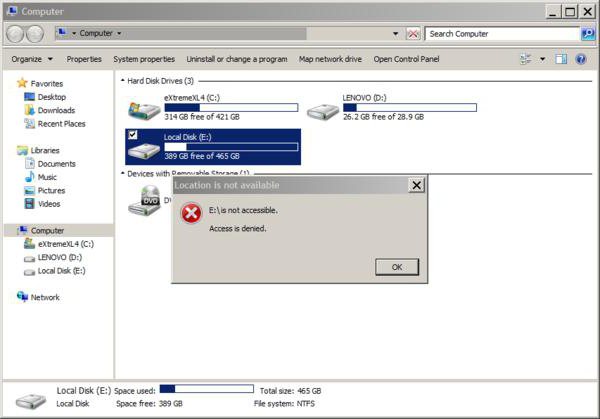
V zásadě je dnes zvykem označovat flash disky avyměnitelné paměťové karty. S nimi je situace jednodušší. Každý adaptér má speciální přepínač, který přepíná zařízení do chráněného režimu. Jinými slovy, je možné vidět zařízení a vše, co je na něm, ale není možné provádět některé cílené akce. Nejjednodušším řešením je vypnutí zámku.
Horší je to s viry nebo poškozenímsouborový systém v důsledku selhání softwaru v důsledku náhlého výpadku napájení počítače, nesprávného odebrání jednotky z portu atd. V tomto případě může být souborový systém převeden do formátu RAW. Bude muset být vrácen do původní podoby prostřednictvím nízkoúrovňového formátování. Ale to zpravidla není ani problém.
Co dělat první?
Když flash disk říká „Přístup odepřen“, jeby měl být chápán jako druh zákazu, který musí být zrušen. Obvykle se můžete pokusit provést pouze jednu akci, která bude popsána níže. Je však nemožné zajistit přístup k zařízení i s jeho pomocí. Nejjednodušší způsob, jak problém vyřešit, je tedy formátovat disk. Samozřejmě, pokud na něm nejsou žádné kritické informace pro uživatele.

To lze provést pomocí standardního „Průzkumníka“ vyvoláním příslušné funkce v nabídce pravého tlačítka myši.
Autorun virus
Někdy nejsou žádná varovánípřístup k jednotce flash (přístup odepřen) může být způsoben účinky virů. Jedním z nich je hrozba Autorun.inf, která se velmi často vyskytuje v nelegálních distribucích softwaru.

Samotný virus vlastně nahrazuje standardSlužba Windows zodpovědná za automatické rozpoznávání připojeného paměťového média a výběr akce. Jak již bylo jasné, k odstranění následků jeho dopadu budete muset provést úplné prohledání systému. Současně, i když se používá standardní antivirus, je lepší nepoužívat technologii S.M.A.R.T., která je ve většině případů ve výchozím nastavení povolena. Koneckonců je zaměřen na skenování objektů životně důležitých pro provoz systému ve zrychleném režimu. Proto je lepší použít hloubkovou analýzu.

Také nejpreferovanější cesta venTakovou situací bude použití nezávislých diskových nástrojů s obecným názvem Rescue Disk. Mají své vlastní rozhraní ke stažení. Začíná to ještě před spuštěním příkazů Windows. A právě tyto skenery dokážou najít i ty viry, které pronikly příliš hluboko do systému nebo se usadily v paměti RAM.
Fleška. Přístup odepřen. Co dělat: systémový registr
Nyní se podívejme na nejrelevantnější metoduodstranění takového problému. Pokud systém z nějakého důvodu najednou napíše, že přístup k jednotce USB flash byl odepřen, může systém Windows 7 a podobné systémy nabídnout radikální metodu řešení problému. To bude vyžadovat zásah do registru. Jeho editor je přístupný pomocí příkazu regedit v konzole Run (Win + R).

Přes větev HKCU byste se měli dostat do sekceMountPoints2, kde kliknutím na písmeno problémového zařízení uvidíte podadresář Shell. Zdá se, že soubor odpovídající automatickému spuštění nebude viditelný v pravém okně. Proto jednoduše odstraníme sekci Shell, po které se pokusíme otevřít jednotku. Pokud byl původní soubor automatického spuštění přítomen, může být skrytý. Vystavíme zobrazení skrytých objektů v „Průzkumníku“ a změníme atributy. Pak vše půjde bez problémů.
Poznámka! To platí pouze pro zařízení s automatickým spuštěním, za která odpovídá soubor umístěný přímo na nich. Obecně se můžete pokusit odstranit šifrování disku nebo dokonce vstoupit do „Správce zařízení“, odebrat řadič USB (ne ovladače, ale zařízení). Poté je třeba jej znovu nainstalovat při restartu, aniž byste použili systémovou databázi, ale pouze ovladač stažený z webu výrobce.
Můžete to udělat ještě jednodušší pomocí nástroje Driver Booster při restartování. Ona sama určí typ zařízení, stáhne nejnovější ovladač a integruje jej do systému bez vnější účasti.
Poslední tipy
Ale v nejjednodušším případě, když dojde k problémům se systémemvarování, že z nějakého důvodu neexistuje žádný přístup k jednotce flash (přístup byl odepřen), můžete dokonce použít obvyklé formátování. Pokud ovšem Windows disk nevidí a nejsou na něm žádné kritické informace pro uživatele. Ve všech ostatních případech byste měli pečlivě prostudovat povahu poruchy. A je lepší se zbytečně nedotýkat systémového registru.












